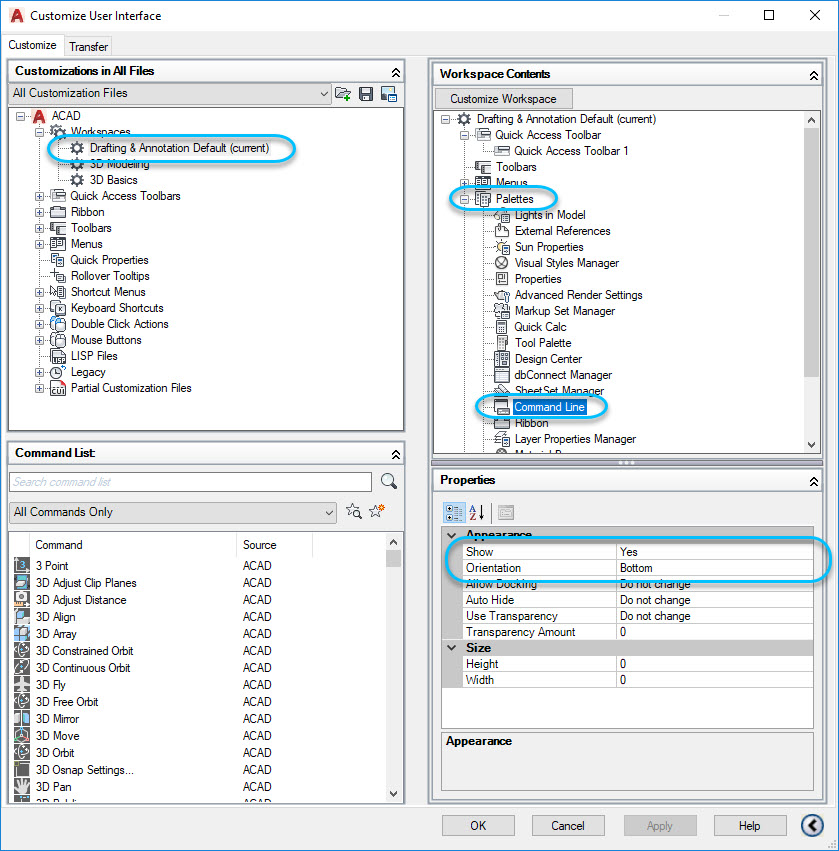Voorbeelden van palettes zijn de Commandline, Toolpalette, Properties Palette, etc.
Ga in AutoCAD(LT) naar Customize User Interface (CUI). Dit kan door CUI in te typen in de commandline of door naar de Ribbontab MANAGE te gaan en te klikken op de knop CUI.

In het menu dat nu getoond wordt selecteer je eerst aan de linker kant je huidige Workspace (daar staat CURRENT achter tussen haakjes).
Selecteer daarna aan de rechter kant het onderdeel PALETTES en klap deze uit door op het plusje te klikken.
Selecteer de Palette die hersteld moet worden (in dit voorbeeld de Command Line)
Nadat deze geselecteerd is kun je in het onderdeel PROPERTIES de instellingen aanpassen. Zorg er voor dat SHOW op YES staat en kies bij ORIENTATION een andere positie dan nu aangegeven staat.
Klik op APPLY en OK om het menu af te sluiten. De Palette zou nu hersteld moeten zijn naar de gekozen positie en kan verplaatst worden naar de gewenste plaats. Soms kan het nodig zijn om deze stappen een keer te herhalen.